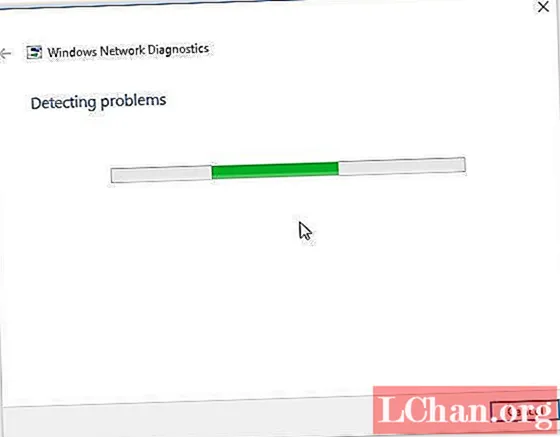Садржај
- Зашто мој ВиФи не ради у оперативном систему Виндовс 10?
- Шта урадити ако Виндовс 10 ВиФи не ради
- 1. метод: Поново покрените ВиФи и поново покрените Виндовс
- 2. метод: Омогућите услугу ВЛАН АутоЦонфиг
- 3. метод: Ажурирајте управљачки програм за бежичну мрежу
- 4. метод: Ресетујте поставке мрежне везе у ЦМД-у
- 5. метод: Покрените алатку за решавање проблема са мрежом
- Резиме
Сигурно читате овај чланак јер сте наишли на Виндовс 10 ВиФи не ради питање. У основи, онемогућава кориснику повезивање са било којом мрежом. Тачно је да ово може бити прилично фрустрирајуће јер зауставља било који посао који обављате уз помоћ интернет везе. Многи корисници оперативног система Виндовс 10 известили су да ВиФи не ради на њиховом лаптопу. Дакле, ако сте један од ових несрећних корисника, можда се питате шта можете учинити поводом тога? Па, не брини више. У овом чланку смо прикупили неке од најбољих метода због којих ваш проблем може нестати. Па, хајде да их проверимо!
Зашто мој ВиФи не ради у оперативном систему Виндовс 10?
Прво питање које се поставља када корисник наиђе на овај проблем мора бити „зашто мој ВиФи не ради у оперативном систему Виндовс 10?“ Дакле, пре него што пређемо на методе за решавање овог проблема, прво схватимо шта је прво што узрокује овај проблем. Ево неколико потенцијалних узрока да ВиФи не ради на Виндовс 10:
- Понекад су управљачки програми мрежне картице застарели или су оштећени. То, пак, онемогућава успостављање ВиФи сигнала.
- Сваки систем захтева одређену ВиФи услугу. Ако ове услуге не раде исправно, ваш ВиФи неће функционисати.
- Веома уобичајена ствар коју већина корисника игнорише је да су можда жице које се повезују са системом или рутером олабављене или искључене.
- Повремено рутери такође узрокују разне проблеме због којих ВиФи престаје да ради.
Ако сте корисник Виндовс-а 10 и ваш ВиФи не ради, дефинитивно би требало да проверите све следеће методе за решавање овог проблема на лаптопу хп!
Шта урадити ако Виндовс 10 ВиФи не ради
Постоји много метода које можете следити ако се суочите са проблемом ВиФи који не ради на вашем Виндовс 10. Дакле, шта чекамо? Копајмо и решимо проблем што је пре могуће.
- 1. метод: Поново покрените ВиФи и поново покрените Виндовс
- 2. метод: Омогућите услугу ВЛАН АутоЦонфиг
- 3. метод: Ажурирајте управљачки програм за бежичну мрежу
- 4. метод: Ресетујте поставке мрежне везе у ЦМД-у
- 5. метод: Покрените алатку за решавање проблема са мрежом
1. метод: Поново покрените ВиФи и поново покрените Виндовс
Најједноставнији начин је поновно покретање ВиФи мреже и поновно покретање прозора. То можете учинити следећи ове кораке:
1. Искључите рутер притиском на дугме за напајање.
2. Поново покрените рутер поновним притиском истог дугмета.
3. Сада идите на свој рачунар и поново покрените ВиФи.
4. Да бисте поново покренули Виндовс, отворите мени Старт.
5. Кликните на дугме за напајање.
6. На крају, кликните Рестарт и сачекајте да се рачунар поново покрене.

Већину времена ваш проблем са Виндовс 10 оперативним системом Виндовс 10 решаваће се након што следите горе поменуте кораке. Али ако се не догоди, пређите на следеће методе!
2. метод: Омогућите услугу ВЛАН АутоЦонфиг
ВЛАН АутоЦонфиг је заправо услужни програм за управљање Виндовсом који помаже кориснику да се повеже или прекине било који мрежни адаптер. Надамо се да ћете омогућавањем ове услуге моћи да се решите проблема са ВиФи 10 који не ради са Виндовс 10. Следите ове једноставне кораке да бисте омогућили услугу ВЛАН АутоЦонфиг:
1. Кликните на мени Старт.
2. Претражите сервицес.мсц на траци за претрагу.
3. Сада морате да кликнете левим тастером миша на искачућу икону сервицес.мсц.
4. Прозор Услуге ће се појавити испред вас. Овде морате потражити ВЛАН АутоЦонфиг.
5. Десним тастером миша кликните на њега када пронађете ову функцију.

6. Додирните Својства и кликните на Опште.
7. Овде морате да изаберете тип покретања. Омогућите аутоматско покретање.
3. метод: Ажурирајте управљачки програм за бежичну мрежу
Сада постоје два начина на која можете ажурирати управљачки програм за бежичну мрежу. Први метод је ручно ажурирање управљачких програма за ВиФи путем Менаџера уређаја. Други приступ је једноставно ажурирање ВиФи управљачких програма помоћу алата Дривер Упдатинг Утилити, као што је Дривер Еаси. Погледајмо обе методе.
1. опција: Ручно ажурирајте ВиФи управљачки програм у управитељу уређаја
Као што смо раније поменули, разлог зашто ВиФи не ради у оперативном систему Виндовс 10 могао би бити тај што је ваш ВиФи управљачки програм застарео. Да бисте се ажурирали на најновије управљачке програме, следите ове кораке:
1. Кликните на мени Старт.
2. Потражите Девице Манагер и отворите га.
3. Сада проширите функцију Мрежни адаптер.
4. Кликните десним тастером миша на ово и изаберите опцију Ажурирај управљачки програм.
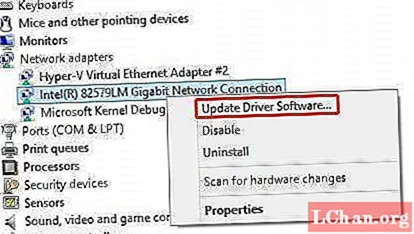
5. Сада кликните на Аутоматски тражи за опцију софтвера за ажурирање управљачког програма. То је то!
2. опција: Ажурирајте ВиФи управљачке програме помоћу програма за ажурирање управљачких програма - Једноставно управљање возачем
Ако сте почетник, ручно ажурирање мрежног адаптера да бисте решили проблем са неактивном ВиФи мрежом у оперативном систему Виндовс 10 може бити прилично ужурбано. Ако је то случај, можете да користите Дривер Еаси за ажурирање да бисте то урадили на много лакши начин. Ево како можете да користите Дривер Еаси у ове сврхе:
1. Преузмите и инсталирајте Дривер Еаси на свој рачунар.
2. Кликните на Сцан Нов. Програм ће започети скенирање рачунара да би утврдио да ли недостаје или је застарео управљачки програм.
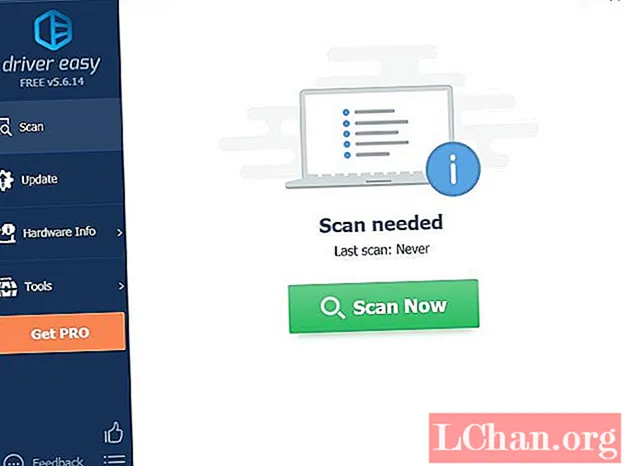
3. Када имате списак застарелих или недостајућих управљачких програма, изаберите их и кликните на Ажурирај. Дривер Еаси ће преузети и инсталирати компатибилни управљачки програм за ваш рачунар.
4. метод: Ресетујте поставке мрежне везе у ЦМД-у
Функција мрежног ресетовања у оперативном систему Виндовс 10 омогућава нам ресетовање мрежних поставки ради решавања проблема са повезивањем. Ево како се користи ова функција:
1. Кликните на Сеарцх и унесите цмд.
2. Када видите икону командне линије, кликните десним тастером миша на њу, а затим кликните на Покрени као администратор.
3. Сада укуцајте нетсцх винсоцк ресет у црни оквир и притисните ентер.
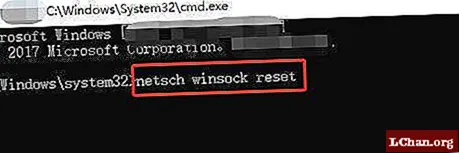
4. По завршетку поступка ресетовања, последњи корак је поновно покретање рачунара.
5. метод: Покрените алатку за решавање проблема са мрежом
Покретање програма „Решавање проблема са мрежом“ један је од најједноставнијих начина да се решите проблема са ВиФи-јем који не ради на вашем Виндовс 10 преносном рачунару. Кораци су такође прилично једноставни:
1. Потражите алатку за решавање проблема са мрежом.
2. Изаберите опцију Идентификуј и поправи мрежне проблеме.
3. Сада једноставно следите водич чаробњака и спремни сте!
Резиме
Надам се да вам је овај чланак помогао да решите проблем са Виндовс 10 ВиФи који не ради. Сада се надамо да ћете лако претраживати све своје омиљене веб локације без икаквих мука. Обавезно следите све наше методе корак по корак! Такође, ако сте грешком изгубили лозинку за ВиФи, предлажем да користите ПассФаб ВиФи кључ. Приступ изгубљеној лозинци можете добити ако је употребите за мало времена. Живели!